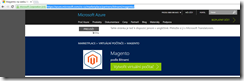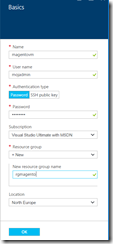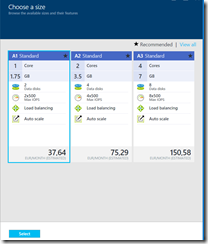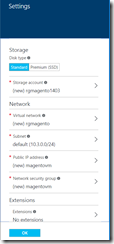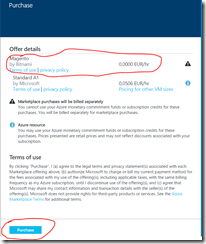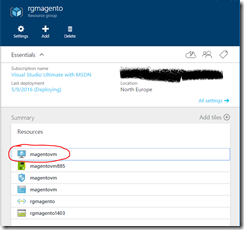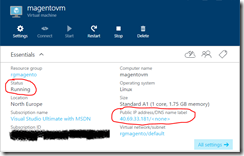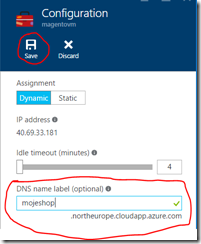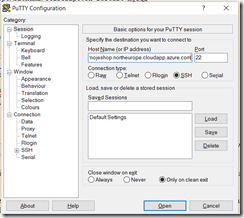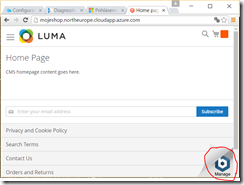Vlastní e-shop na platformě Magento za pár minut (krok za krokem)
Jednou z nejpopulárnějších open source e-commerce platforem je Magento, na kterém běží e-shopy i takových značek, jako je Ford, Samsung, Nike. Mezi jeho přednosti patří flexibilita v množství rozšíření, zabudované SEO, marketingové nástroje, analytika obchodu, správa katalogů, nákupní košík podporující více adres dodání atd. Magento „stack“ je na nižší úrovni složený z Apache, MySQL, PHPa phpMyAdmin. Není to tedy úplně jednoduchá platforma, protože její ambicí je provoz nejen „jednoadresových“ ale i velkých multiskladových internetových obchodů. Vývojáři a správci eshopů postavených na Magento proto často hledají odpovědi na otázky – „Jak poznat Magento blíže?“, „Jak si otestovat změny připravované pro e-shop?“, „Jak rychle připravit pro zákazníka novou online prodjenu?“. Odpovědí může být předpřipravená instalace Magento z Azure Marketplace.
Jak rozběhnout Magento z Azure marketplace ?
V Azure marketplace se nachází Magento „imidž“ od spoločnosti bitnami, který neúčtuje platby za předinstalovaný Magento software a platformy, které Magento potřebuje ke svému běhu. Účtuje jen za výpočetní hodiny bežícího „podkladového“ virtuálního serveru s Linuxem (Ubuntu 14.04).
1. Oživte si Azure subskripci. Poznámka: Pokud jste členy BizSpark programu pro začínající vývojářské “startupy” (firmy nebo živnostníci) nebo máte koupené Visual Studio s MSDN, můžete si bezplatně aktivovat Azure benefit v těchto programech ( Microsoft Azure pro členy BizSpark , Microsoft Azure pro MSDN předplatitele ). Pokud nejste členy těchto programů, můžete si Microsoft Azure bezplatně vyzkoušet na dobu 30 dnů přes Microsoft Azure Trial .
2 . Přejděte do veřejného katalogu Azure marketplace, k Magento od bitnami.
3. Klikněte na „Vytvořit virtuální počítač“ („Create Virtual Machine“) a přihlaste se do své Azure subskripce. Po úspešném přihlášení budete přesměrováni na Azure portále přímo na formulář vytvoření a konfigurace Magento. Stiskněte tlačítko „Create“ . 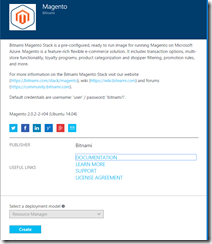
4. V zobrazeném panelu „Basics“ vyplňte konfigurační parametry virtuálního serveru:
– do položky „name“ zadejte název virtuálního serveru (např. magentovm )
– do položky „user name“ napište přihlašovací jméno systémového administrátora pro server (např. mujadmin)
– pro zjednodušení můžete ponechat typ autentifikace heslem („Password“) a do položky „Password“ zadejte heslo systémového administrátora
– pro lepší orientaci ve službách, které bude Magento potřebovat, ponechte „Resource group“ na hodnotě „New“ a do položky „New Resource Group Name“ napište název skupiny zdrojů (např. rgmagento)
– vyberte datové centrum, ve kterém se Magento oživí (např. North Europe)
Stiskněte tlačítko “OK” .
5. Zobrazí se panel pro výběr výpočetní síly pro Magento server. Pro první spuštění bude stačit menší produkční „jednocorový“ sizing A1 nebo D1 se silnějším procesorem (který se zobrazí v nabídce „View all“). Vyberte výpočetní sílu serveru a stisknětetlačítko „Select“ .
Poznámka: Sizing budete moci později změnit bez nutnosti reinstalovat software serveru.
6. Další panel Settings vám umožní vybrat úložiště pro disky serveru, virtuální síť, pravidla síťového firewallu (Network Security Groups). Pro zviditelnění vašeho serveru na internetu, pro zákazníky i správce eshopu, je důležité vytvoření a nastavení „Public IP Address“, tj. veřejné IP adresy.
Stiskněte tlačítko „OK“ .
7. Okno „Summary“ vám nabídne možnost zkontrolovat nastavení. Pokud nechcete nic změnit, stiskněte tlačítko “OK” .
8. Zobrazí se panel „Purchase“ , který vám podá důležitou informáci o ceně vybraného vzoru z Azure Marketplace. Za Magento software ve virtuálu od bitnami se neplatí, což vám umožní použít tento virtuál i v Azure subskripcích v BizSparku, MSDN, OPEN, Enterprise Agreement atd . Takto vytvořený server má tedy stejnou cenu jako vámi vytvořený Linux server Ubuntu, ale nemusíte nastavovat platformové komponenty (Apache, MySQL, PHP, phpMyAdmin).
Stiskněte tlačítko “Purchase” .
9. Za několik minut budete mít v Azure vytvořený Linux server s Magentem. Přes Azure portál ho jednoduše dohledáte přes zvolenou skupinu zdrojů („Resource Groups“), v našem příkladu tedy přes menu “Resource Groups” -> vybrat „rgmagento“ –> kliknout na řádek se serverem „magentovm“ .
10. Server beží, což indikuje jeho status „Running“ , můžete se na něj přes SSH protokol přihlásit ze svého počítače, protože má veřejnou IP adresu, která se ale bez rezervace při restartech serveru může měnit, což je nepoužitelné pro koncové zákazníky. Klikněteproto na řádek IP adresy v položce „Public IP address/DNS name label“ , abyste se dostali ke konfiguraci DNS jména veřejné IP adresy.
11. Vyberte v nastavení veřejné IP adresy menu „Configuration“ a do položky „DNS label“ zadejte název serveru pro internet, který musí být jedinečný v doméně datového centra (v našem příkladu v doméně “northeurope.cloudapp.azure.com“).
12. Stiskněte tlačítko „Save“ . Za několik vteřin se informace o přidělení DNS jména uloží.
13. Magento software je ve VM předinstalovaný, ale v konfiguraci mu chybí informace o novém DNS jménu eshopu tak, jak ho budou používat zákazníci. Pro změnu nastavení navažte SSH kanál (např. z nástroje Putty) se serverem použitím jeho DNS jména (úplného, včetně domény).
14. Zadejte na linuxové konzoli příkaz , kterým nastavíte v konfiguraci Magento DNS jméno e-shopu, které je v našem případě shodné s DNS jménem serveru zadaným v bodě 10.:
15. Otevřete nové okno prohlížeče a zadejte do něj nastavené DNS jméno vašeho serveru. Opět úplné, včetně domény.
16. Na zobrazené stránce vyberte „Manage“ vpravo dole a na další stránce se přihlaste do administrátorské sekce Magento kliknutím na „Login to admin console“ a použitím jména a hesla, které se zobrazilo na stránce. (Přednastavené je jméno user a heslo bitnami1. Změňte heslo ihned po úspešném přihlášení. )
17. Zkuste změnit nastavení vašeho obchodu přes menu „Stores”, přidat do seznamu produktů novou kategorii přes menu “Products/Categories” a prodávané zboží přes menu “Products/Catalog” tlačítko “Add Product”.
Poznámka: Nastavení Magento jsou dost variabilní a příprava eshopu pro veřejné spuštění si vyžaduje určitý čas. Pro produkční prostředí bude potřeba vyladit i požadovaný “sizing”, aby databáze, webový “engine” i Magento platforma zvládly větší počet uživatelů. Rozhraní pro koncového zákazníka i pro administrátora je možné pomocí “language pack-ů” zlokalizovat.
18. Hotovo, máte v Azure vlastní server s e-shopem postaveným na platformě Magento. 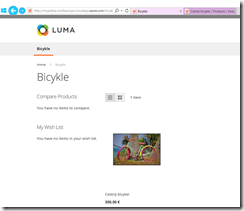
- Miroslav Kubovčík, Microsoft (SK)
Mohlo by vás též zajímat: